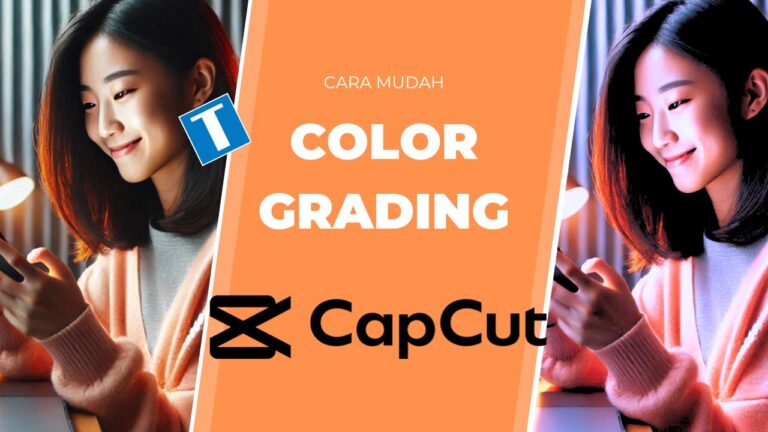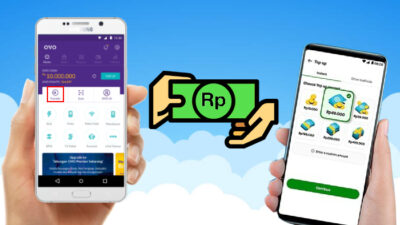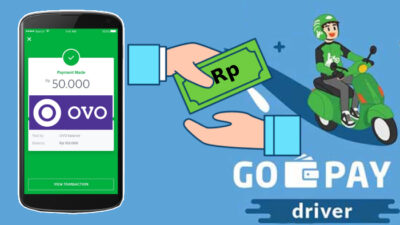Pernah nggak, bikin video keren tapi pas dilihat lagi kok warnanya kayak kurang hidup? Tenang, solusinya ada di cara color grading di CapCut!
Dengan fitur ini, kamu bisa ngubah video burik jadi jernih, estetik, dan super cinematic.
Color grading itu penting banget, lho, buat ningkatin kualitas visual.
Menurut studi, 90% informasi yang diterima otak kita itu bersifat visual.
Jadi, kalau warna di video kamu menarik, peluang buat bikin penonton betah bakal naik drastis.
Yuk, simak gimana langkah-langkahnya dan trik rahasianya biar hasil video kamu nggak cuma enak dilihat, tapi juga bikin orang “wow”!
Tutorial Cara Color Grading di CapCut
Biasanya para editor profesional doyan banget untuk menggunakan teknik yang disebut sebagai preset atau Luts buat ngasih color grading.
Tapi dengan menggunakan CapCut, kita bisa menyederhanakan langkahnya.
Kita bisa menggunakan 2 metode yang bisa kamu pilih sesuai kebutuhan dan preferensi masing-masing – yaitu via brightness dan curve.
Yuk simak langkahnya aja di bawah sini:
1. Masukkan Video ke TimeLine
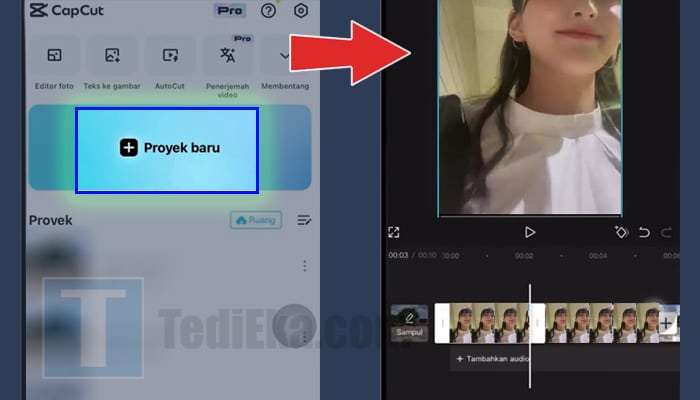
Seperti biasa, kita buka dulu aplikasi CapCut di handphone masing-masing, lalu uploadkan video yang pengen kamu berikan efek color grading.
Setelah itu, masukkan videonya ke timeline CapCut biar kamu bisa ngedit video tersebut ya!
2. Gunakan Brightness di Adjust
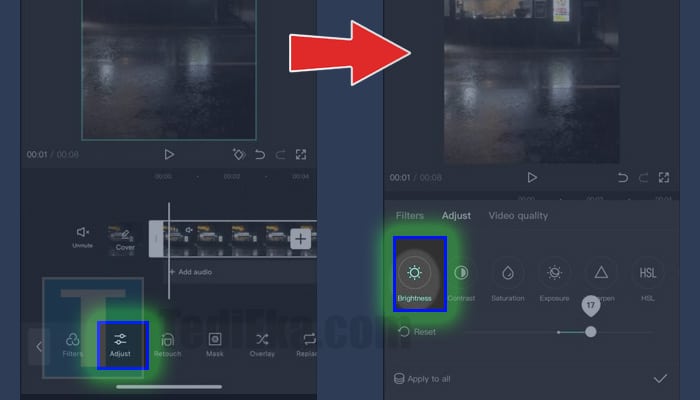
Setelah video tersebut sudah berada di timeline, sekarang tinggal klik aja videonya sampai ada outline kotak warna putih di sekeliling video tersebut.
Maka bakalan muncul opsi buat ngedit di tab menu bawah, salah satunya adalah fitur ‘Adjust’.
Di bagian adjust, maka langsung klik aja opsi bernama ‘Brightness’.
3. Sesuaikan Brightness
Di bagian ini, kita bisa sesuaikan brightness sesuai kebutuhan.
Misalnya, jika kamu mau bikin video tersebut menjadi lebih terang, maka naikkan brightness tersebut dengan cara menggeser panel ke arah kanan.
Sebaliknya, semisal kamu mau bikin video tersebut bernuansa dark atau gelap nan misterius, maka tinggal geser panel brightness ke arah berlawanan, yaitu ke arah kiri.
4. Masuk ke Curve
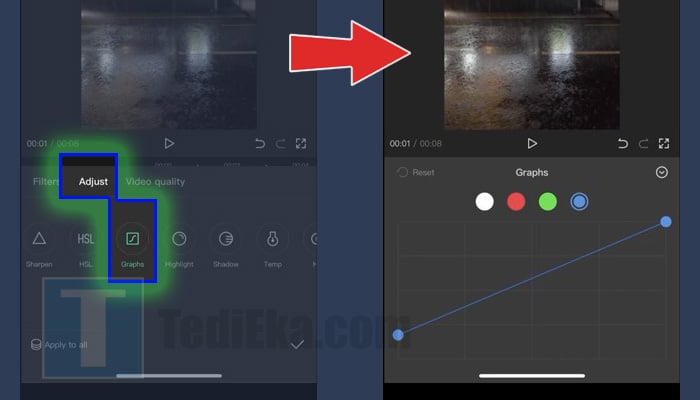
Semisal efek brightness menurutmu masih kurang ngasih hasil yang memuaskan, maka bisa langsung ke bagian ‘Graph’ ya!
Di bagian curve ini terdapat 4 gambar utama, yang nantinya bisa kamu sesuaikan antara satu sama lain, sehingga menghasilkan warna baru.
4 dasar warna ini berupa putih, merah, hijau, dan biru.
Misalnya, jika kamu menaikkan warna merah dan menurunkan warna biru, maka bakalan ngasih efek warna cyan di video tersebut.
5. Sesuaikan Warna dan Kurva
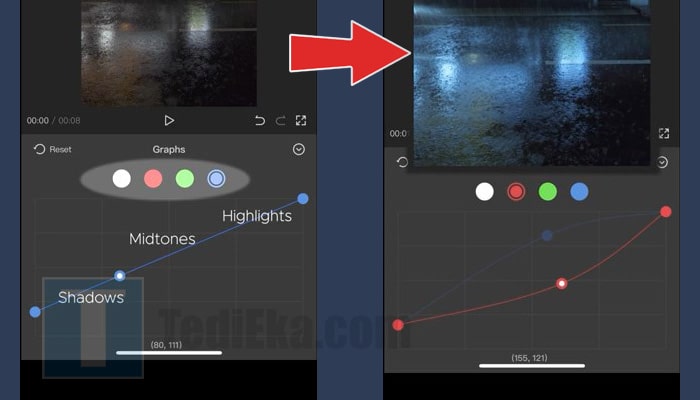
Brightness emang lebih simple, tapi dari segi hasilnya cenderung terbatas pada bagian putih atau terang saja.
Sementara Curve ngasih lebih banyak pilihan efek warna, tapi sebagai gantinya kamu harus rajin ngulik buat ngasilin tone yang kamu inginkan.
Per warna saja ada 3 opsi yang bisa kamu belokkan sesuai kebutuhan, diantaranya:
- Shadows: ngewakili bagian gelap dari sebuah video.
- Midtones: ngasih brightness tapi dalam warna-warna yang sesuai kamu pilih. Bahkan midtones ini bisa jadi bagian yang paling sering digunain, terutama jika kamu gak tahu gunain shadows dan highlights.
- Highlights: kebalikan dari shadows, Highlights tuh ngewakilin bagian terang dari sebuah video yang tengah kamu edit.
Ingat, kuncinya kamu gunain dulu midtones untuk mengurva video tersebut.
Semisal sudah pas, maka biarkan saja begitu.
Tapi semisal dirasa kurang pas, barulah dipoles lagi menggunakan shadows dan highlights.
6. Gunain HSL
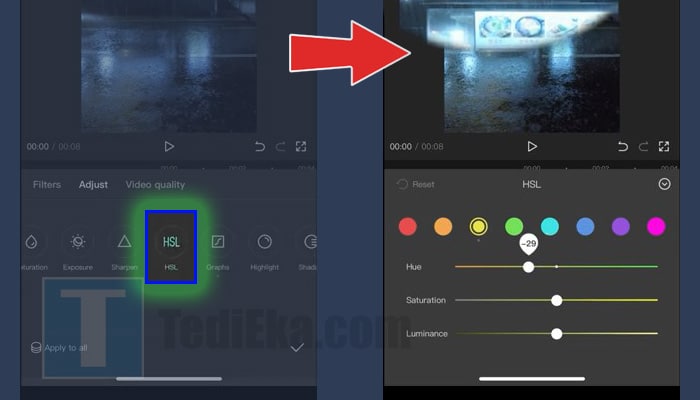
Masih kurang juga? Atau gunain kurva terlalu sulit?
Maka ada satu lagi alternatif yang bisa kamu gunain, dan letaknya masih ada di Adjust juga, yaitu ‘HSL’.
Di HSL ini, kamu bisa ngedit jauh lebih kompleks dengan warna-warna yang lebih banyak, sekaligus 3 opsi yang bisa kamu geser-geser.
3 opsi tersebut diantaranya:
- Hue: ngasih atau menciptakan efek warna atau menoreksi corak warna dalam rekaman.
- Saturation: saat dinaikkan bakalan ngasih warna yang lebih hidup dan intens. Sementara saat diturunkan bakalan ngasih efek yang lebih redup. Fungsinya buat ngasih daya tarik secara visual.
- Luminance: ngasih efek terang atau gelapnya suatu video, tapi tanpa harus ngerusak atau ngerubah hue dan saturation yang udah kita setup. Fungsinya buat nyeimbangin pencahayaan atau nyiptain kontras dalam video.
Sebagai contoh atau rekomendasi, kamu bisa gunain setting Saturation ke 100, brightness ke -81, dan hue ke 30.
Tapi ingat, kamu harus sesuaikan juga settingan rekomendasi di atas dengan video yang hendak kamu edit tersebut ya!
Apa Itu Color Grading dan Fungsinya?

Color grading itu sebenarnya proses kreatif di editing video atau foto.
Kalau bahasa gampangnya, ini teknik buat mengatur warna, cahaya, dan vibe visual supaya lebih menarik dan sesuai cerita yang mau disampaikan.
Beda sama color correction (yang fungsinya cuma bikin warna jadi natural dan realistis), color grading lebih ke ngasih gaya, tone, atau mood tertentu.
Misalnya, mau bikin suasana sedih? Pakai tone biru dingin.
Mau nostalgia? Gunakan warna hangat kayak oranye atau cokelat.
Color grading itu nggak cuma soal bikin video lebih enak dilihat, tapi juga punya fungsi-fungsi keren yang bikin storytelling kamu jadi level dewa.
- Bikin Mood dan Atmosfer.
Pernah nggak, nonton film horor terus feel-nya kerasa creepy banget? Itu gara-gara tone gelap dan warna dingin yang dipakai. Warm tone? Cocok buat vibe nostalgia atau bahagia. Dengan color grading, kamu bisa ngatur emosi penonton lewat warna! - Konsistensi Visual.
Bayangin lagi bikin vlog sehari bareng bestie, tapi lighting di tiap scene beda-beda banget. Nah, color grading bikin semua klip kelihatan seirama, nggak bikin mata penonton bingung atau terganggu sama perbedaan warna. - Ningkatin Estetika.
Ini yang paling bikin video kamu stand out. Warna bisa diubah jadi lebih vibrant, soft, atau bahkan dramatis. Visual yang aesthetik bakal bikin video kamu jadi lebih memorable, bahkan mungkin langsung di-share orang. - Ekspresi Artistik.
Kalau kamu punya gaya khas, color grading itu cara buat nunjukin karakter editing kamu. Misalnya, kamu suka tone pastel atau dark cinematic vibes—semua bisa kamu wujudkan lewat proses ini.
Color grading itu bukan sekadar soal estetika, tapi juga bagian dari seni bercerita.
Dengan teknik ini, kamu bisa bikin video atau foto yang nggak cuma enak dilihat, tapi juga punya vibe dan pesan yang kuat.
Kesalahan yang Sering Dilakukan Saat Color Grading

Lagi asyik ngulik color grading di CapCut biar video makin keren?
Eits, sebelum lanjut, ada beberapa jebakan Batman yang sering bikin hasilnya kurang maksimal.
Biar nggak terperosok, yuk simak beberapa kesalahan umum yang sering dilakukan saat color grading di CapCut:
- Over Saturation.
Kepingin warna ngejreng biar stand out? Tapi kalau saturasi kebablasan, hasilnya malah norak dan nggak enak dilihat. Jadi, atur saturasi dengan bijak, jangan sampai mata penonton jadi sakit. - Mengabaikan White Balance.
Sering skip pengaturan white balance? Padahal ini penting banget buat pastiin warna putih bener-bener putih, bukan kekuningan atau kebiruan. White balance yang pas bikin warna lain jadi lebih akurat dan natural. - Inkonstistensi Antar Klip.
Lagi asyik edit, tapi tiap klip punya tone warna beda-beda? Ini bisa bikin penonton bingung dan ngerasa nggak nyaman. Pastikan semua klip punya konsistensi warna yang sama biar storytelling kamu makin oke. - Lupa Koreksi Warna Dasar.
Langsung lompat ke color grading tanpa koreksi warna dasar? Big no-no! Sebelum kasih efek keren, pastiin dulu exposure, contrast, dan white balance udah bener. Ini fondasi buat hasil akhir yang ciamik. - Terlalu Banyak Filter.
Pakai banyak filter sekaligus biar hasilnya unik? Hati-hati, ini bisa bikin video jadi overprocessed dan kehilangan kualitas aslinya. Pilih satu atau dua filter yang sesuai, less is more! - Mengabaikan Monitor Kalibrasi.
Edit video di layar HP atau laptop tanpa kalibrasi warna? Bisa jadi warna yang kamu lihat nggak akurat. Kalibrasi monitor penting buat pastiin warna yang kamu edit sesuai dengan tampilan di perangkat lain.
Nah, itu dia beberapa kesalahan yang sering kejadian saat color grading di CapCut.
Dengan menghindari jebakan-jebakan di atas, dijamin video kamu bakal makin pro dan enak ditonton.
Tips dan Trik Color Grading Biar Cinematic

Udah tahu kesalahan-kesalahan pas color grading di CapCut?
Tenang, sekarang waktunya kita naik level dengan tips, saran, dan beberapa trik rahasia biar hasil video kamu nggak cuma bagus, tapi juga bikin orang terpukau!
Siap? Yuk, simak ini:
- Mulai dari Color Correction Dulu.
Sebelum masuk ke color grading, pastikan exposure, contrast, dan white balance udah bener. Kalau dasarnya udah solid, proses grading bakal lebih gampang dan hasilnya maksimal! - Pahami Mood yang Mau Dibuat.
Mau vibe ceria? Fokus di warna-warna vibrant kayak kuning atau merah. Kalau drama atau sedih, tone gelap dengan warna biru dan abu-abu bakal jadi pilihan pas. Sesuaikan warna dengan cerita yang mau kamu sampaikan. - Gunakan Layers dengan Bijak.
Jangan cuma edit satu kali di “Adjustment.” Kamu bisa tambahin filter di atas pengaturan manual untuk ngasih efek visual yang lebih kompleks tanpa ngerusak balance. - Gunakan Tools Curves (di Filter).
Banyak yang nggak sadar, tapi filter di CapCut punya opsi pengaturan curves. Dengan ini, kamu bisa lebih presisi mengatur area gelap (shadows) dan terang (highlights) untuk bikin footage lebih dinamis. - Pakai Preset Cinematic Sebagai Acuan.
Filter kayak “Cinematic” atau “Retro” bisa jadi starting point. Jangan cuma diterapkan mentah-mentah, tweak lagi brightness, contrast, atau saturation-nya biar hasilnya lebih personal. - Perhatikan Skin Tone.
Kalau ada orang di video, pastikan skin tone tetap natural. Saturasi atau temperature yang salah bisa bikin kulit kelihatan aneh (misal terlalu oranye atau abu-abu). - Mainkan Depth of Field secara Visual.
Nggak punya kamera pro? Edit di CapCut! Coba tambahkan blur halus di background atau foreground untuk menciptakan efek kedalaman. Ini bikin video lebih mirip film. - Eksperimen dengan Gradient Colors.
Kamu bisa bikin gradasi warna di satu scene biar kelihatan lebih dreamy. Misalnya, tambahin tone biru di atas dan oranye di bawah untuk efek sunset vibes. - Mainkan Shadows dan Highlights.
Kurangi brightness di shadows tapi tambahkan sedikit contrast di highlights. Ini trik klasik editor film buat bikin tone dramatis. - Tambahkan Grain Halus.
Grain bikin video kamu punya feel ala-ala film analog. Nggak ada efek grain di CapCut? Bisa tambahin filter seperti “Retro” lalu kurangi intensitasnya. - Buat Fokus Warna Tertentu (Selective Coloring).
Coba kurangi saturation warna lain dan fokuskan pada satu warna utama (misal merah pada bunga atau kuning di lampu). Ini trik buat bikin elemen tertentu jadi pusat perhatian.
Color grading di CapCut itu kayak seni—nggak ada aturan mutlak, tapi ada trik yang bisa bikin hasilnya lebih keren.
Eksperimen, eksplorasi, dan terus belajar. Yang penting, jangan takut coba hal baru!
Keuntungan dan Manfaat Menggunakan Color Grading

Kamu tahu nggak, ngasih color grading ke video di CapCut itu nggak cuma bikin video kelihatan lebih cakep, tapi juga punya segudang manfaat.
Penasaran apa aja keuntungannya?
Nih, TediEka kasih list manfaatnya yang bakal bikin kamu makin semangat ngulik color grading!
- Bikin Video Jadi Lebih Estetik.
Dengan color grading, video kamu bakal terlihat lebih cantik dan eye-catching. Mau vibes vintage, dreamy, atau modern? Semua bisa diwujudkan! - Ningkatin Mood dan Atmosfer.
Warna itu punya kekuatan buat bikin penonton feel something. Kamu bisa bikin suasana sedih, bahagia, tegang, atau romantis cuma dari permainan warna. - Profesional Banget!
Mau video kamu kelihatan kayak editan editor film pro? Color grading adalah jawabannya. Hasilnya bakal lebih polished dan berkelas. - Bikin Feed Sosmed Lebih Konsisten.
Kalau kamu sering posting video di IG atau TikTok, color grading bisa bantu bikin tone video kamu konsisten. Feed jadi lebih rapi dan estetik banget! - Menyatukan Klip yang Berbeda.
Bayangin lagi bikin vlog, tapi lighting tiap scene beda-beda. Dengan color grading, semua klip bisa disatukan biar terlihat smooth dan nyambung. - Meningkatkan Fokus Penonton.
Dengan warna yang pas, kamu bisa mengarahkan mata penonton ke elemen tertentu dalam video, misalnya objek utama atau momen penting. - Memperbaiki Lighting yang Kurang Sempurna.
Nggak semua footage punya lighting yang sempurna. Dengan color grading, kamu bisa “memperbaiki” lighting biar lebih cerah atau dramatis sesuai kebutuhan. - Ngasih Identitas ke Konten Kamu.
Punya tone atau style warna khas di video bikin orang lebih gampang kenal karya kamu. Jadi semacam signature style gitu, lho! - Cocok untuk Semua Jenis Video.
Dari vlog harian, short movie, sampai video produk, semuanya bisa kelihatan lebih menarik dengan color grading. Nggak ada batasan kreativitas! - Bikin Penonton Betah Nonton Sampai Akhir.
Video yang visualnya keren bikin orang betah scroll sampai akhir. Jadi, engagement kamu otomatis bakal naik karena mereka nggak skip!
Dengan color grading di CapCut, video kamu nggak cuma bakal jadi lebih enak dilihat, tapi juga lebih memorable buat penonton.
Mau bikin orang “wow” atau cuma sekadar bikin video pribadi yang lebih keren, semuanya bisa kamu capai.
Kesimpulan

Sekarang, kamu udah punya panduan lengkap untuk color grading di CapCut.
Nggak ada lagi alasan videomu biasa-biasa aja. Coba praktekkan tips di atas, dan lihat betapa kerennya hasil video buatanmu!
FAQ
Sederhana banget! Kamu cuma perlu buka video yang mau diedit, terus pilih opsi “Adjustment” buat setting dasar kayak exposure dan contrast. Setelah itu, kamu bisa mainin “Filter” dan “Curves” buat ngasih sentuhan warna yang sesuai sama vibe yang kamu pengen. Gampang kan?
Nggak wajib, kok! Filter emang bisa jadi shortcut buat kasih efek cepat, tapi lebih baik kamu juga bermain dengan tools manual kayak “Hue” dan “Saturation”. Biar hasilnya lebih personal dan nggak terkesan asal pasang filter doang.
Mungkin ada yang kebanyakan disetting! Coba cek lagi exposure, saturation, dan brightness. Jangan sampai kebanyakan efek atau terlalu jenuh warnanya. Kadang, editing yang simpel justru lebih nge-hits.
Yes, ada! Coba mainin efek blur di background buat bikin depth of field atau atur shadow dan highlight buat bikin video kelihatan lebih dramatis. Jangan lupa, grain halus bisa kasih kesan vintage atau film reel yang keren.
Jelas bisa! Mau video vlog, tutorial, produk, atau short film, semua bisa dikelola dengan color grading biar hasilnya lebih stunning. Tinggal sesuaikan tone warna sama mood yang mau kamu sampaikan di tiap jenis video.